Оглавление
Ваш бумажник перестал закрываться из-за большого количества скидочных, банковских и других карт? А на кассе магазина приходится постоянно перебирать десятки карточек, чтобы найти нужную?
Облегчите себе жизнь – используйте приложение Wallet на iPhone. С ним вам вообще не понадобится кошелек, ведь все ваши карты будут храниться прямо в вашем смартфоне. Расплачиваться в магазинах и заведениях можно будет с помощью Apple Pay – для этого даже не нужен интернет. А еще в приложение можно добавить бонусные карты, билеты, посадочные талоны и многое другое. Рассказываем о возможностях Wallet на вашем iPhone.

Что такое Wallet на iPhone?
Это приложение, по сути, заменяет физический кошелек. С ним все карты будут находиться в одном месте и в электронном виде – в вашем iPhone. Доступ к ним вы сможете получить буквально за пару свайпов. А еще в Wallet можно посмотреть дополнительную информацию – транзакции по карте, количество бонусных баллов, время отправления рейса и многое другое. Если вы добавите карту клиента какого-либо магазина, то будете получать push-уведомления об акциях и персональных предложениях.
Конкретные возможности Wallet зависят от вашей страны, банка, продавца. Также, добавив карту магазина в Wallet, вы сможете получать push-уведомления об акциях и персональных предложениях.
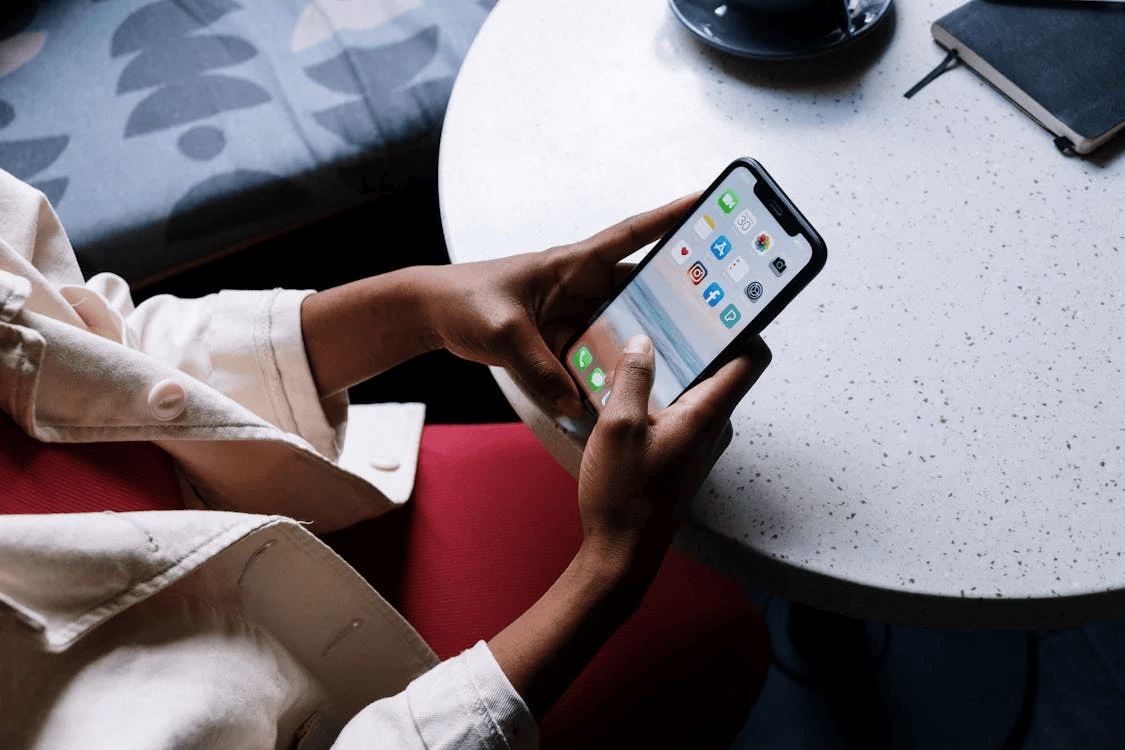
Что можно добавить в Wallet на iPhone?
- Банковские карты.
- Транспортные карты для оплаты проезда.
- Скидочные, бонусные и карты лояльности.
- Купоны на скидки в магазинах.
- Билеты в кино и на другие мероприятия.
- Билеты и посадочные талоны на поезда, самолеты и т.д.
- Подтверждение брони гостиниц через некоторые сайты.
- Ключи от электронных дверных замков.
- Ключи зажигания от автомобилей.
Повторим: возможности зависят от страны, где вы проживаете. У жителей США преимуществ больше всего. Они могут добавлять в приложение еще и студенческие, а также личные и водительские удостоверения. А еще в Wallet можно отслеживать заказы, совершенные в поддерживаемом приложении или на веб-сайте.
Обратите внимание: не все карты магазинов можно добавить в это приложение. Если дисконтная карточка доступна в Wallet, чаще всего в магазине есть соответствующее объявление об этом. Также продавец может уведомить вас в СМС-рассылке. И всегда можно обратиться с этим вопросом напрямую к консультанту.

Как добавить карту в Wallet?
Некоторые банки позволяют добавлять их карточки в Wallet через банковское приложение. Но мы рассмотрим путь через саму программу Wallet.
- Откройте приложение Wallet на iPhone и нажмите кнопку «Добавить» (плюс в правом верхнем углу).
- Нажмите «Дебетовая карта» или «Кредитная карта», чтобы добавить новую карту.
- Коснитесь «Продолжить».
- Добавьте данные карты, следуя указаниям на экране.
- Далее вам нужно будет подтвердить информацию, введя в приложение код, который вам придет на телефон.
- После этого нажмите «Готово».

Поздравляем! Ваша карта готова к использованию. Чтобы расплатиться ей в магазине или ресторане, дважды нажмите на правую боковую клавишу iPhone и подтвердите личность через Face ID/код-пароль. А затем поднесите телефон к терминалу. Совершаете покупку в интернете? В этом случае тоже можно оплатить свой заказ с помощью Apple Pay.
Кстати, при добавлении карты в Wallet на iPhone, она будет доступна и на других девайсах с тем же Apple ID: Mac, iPad, Apple Watch и даже Apple Vision Pro.
Если не удается добавить банковскую карту в приложение Wallet на iPhone, убедитесь, что:
- Банк, который выдал вашу карту, поддерживает Apple Pay. Это можно посмотреть в списке на сайте Apple или обратиться с запросом в банк.
- У вас установлена актуальная версия iOS.
Если возникают ошибки «Сбой добавления карты», «Недействительная карта», «Максимальное количество устройств для активации карты», обратитесь в службу поддержки банка. Скорее всего, проблема в самой карточке.
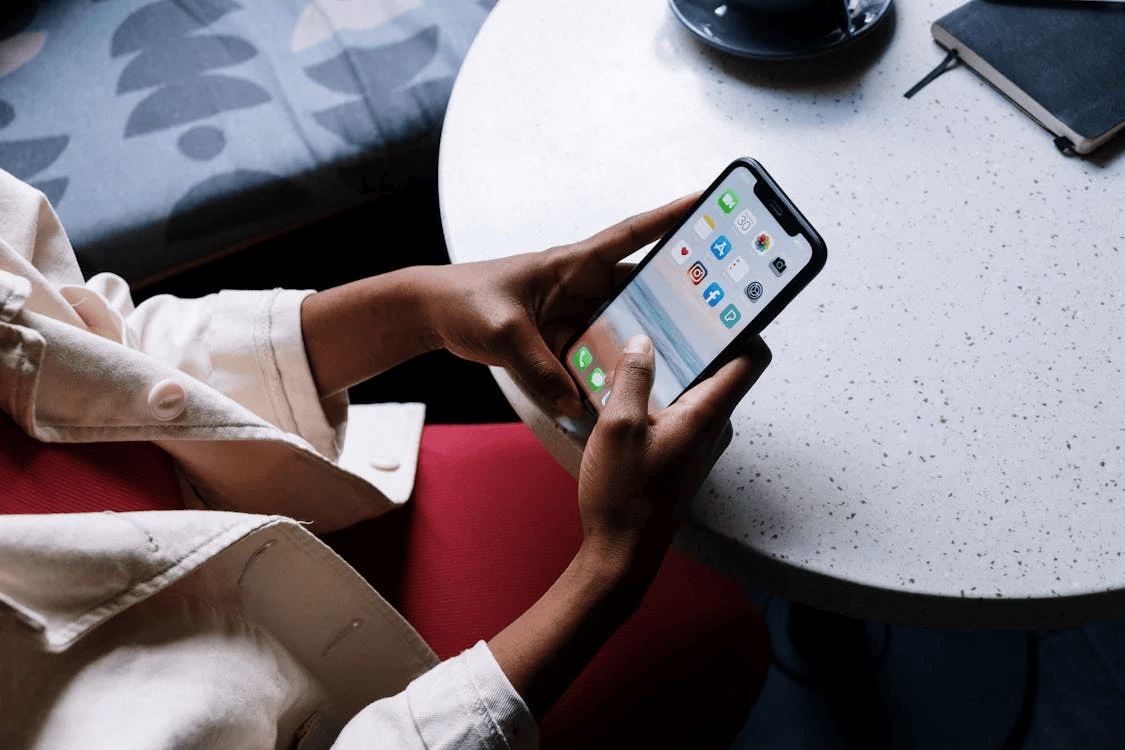
Как добавить карту лояльности в Wallet?
Добавить карту магазина или заведения в Apple Wallet можно несколькими способами:
- пройти по ссылке, полученной в СМС или по электронной почте.
- Отсканировать QR-код или штрихкод с пометкой «Добавить в Wallet».
- Заполнить анкету на сайте компании для получения карты.
- Нажать на уведомление о возможности выгрузки карты в Wallet, которое вам может прийти при оплате Apple Pay в магазине, подключенном к Wallet.
- Добавить карту с помощью мобильного приложения (при условии, что оно поддерживает функцию). Также бывает, что магазины или заведения публикуют ссылки в социальных сетях или передают их через iMessage и AirDrop.

Как добавить билет или посадочный талон в Apple Wallet?
Обычно при покупке билета или посадочного талона онлайн, компания высылает их на вашу электронную почту. Для того, чтобы получать доступ к нужному документу в Wallet:
- Откройте сообщение электронной почты или уведомление, в котором вам фирма отправила билет или талон.
- Тапните «Добавить в Apple Wallet».
- Следуйте инструкциям на экране.
Если в вашем билете нет кнопки «Добавить в Apple Wallet», попробуйте сделать это вручную: откройте само приложение Wallet и загрузите файл через QR-код. Сделать это можно так:
- Откройте приложение Wallet.
- На баннере «Все билеты и посадочные талоны» выберите пункт «Загрузить».
- Нажмите «Сканировать код».
- Поднесите камеру с кодом на билете или посадочном талоне и он загрузится в приложение Wallet.

Нажав на пункт «Найти приложение для Wallet» в этом же разделе, вы сможете посмотреть список программ-партнеров Wallet, которые позволяют зарегистрироваться на рейс, сходить в кинотеатр или использовать купон.
Если у вас не получается добавить документ в Wallet, убедитесь, что продавец вообще поддерживает работу с приложением: свяжитесь с ним.

Попробуйте добавить карту в Wallet прямо сейчас – вступайте в программу лояльности iSpace! После добавления карты клиента вы сможете накапливать бонусы за покупку девайсов Apple и оплачивать ими последующие покупки в наших магазинах. А еще вы сможете первыми узнавать об акциях на технику Apple в iSpace.
Чтобы установить карту клиента:
- Отсканируйте QR-код и заполните анкету. Также этот код указан в магазинах возле касс.
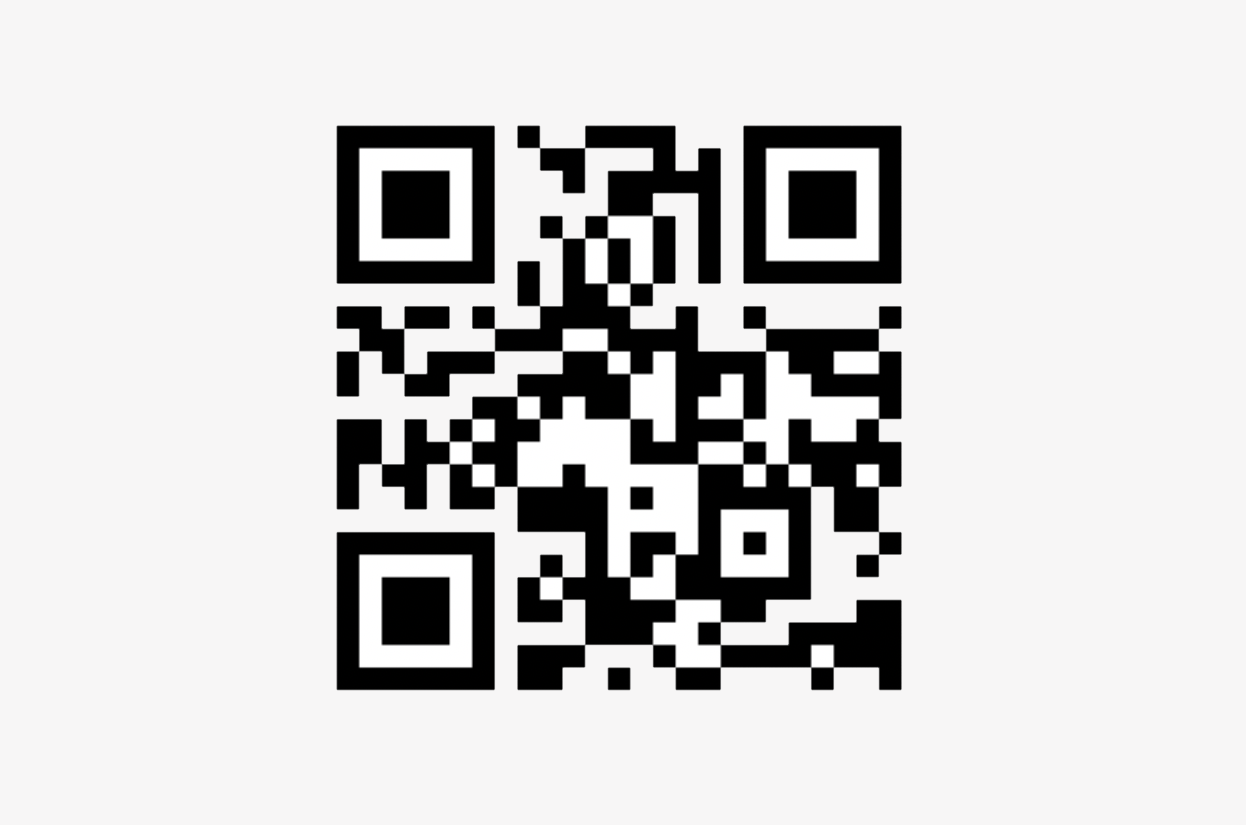
- Добавьте регистрационную карту в Wallet-приложение (появится соответствующая кнопка).
- Убедитесь, что карта клиента в Wallet: дважды нажмите правую боковую кнопку и просмотрите список. iSpace есть? Значит, вы с нами! При желании вы можете удалить какую-либо карту в приложении Wallet.
Если же у вас возникли сложности с Wallet или установкой каких-либо функций на iPhone, приходите в магазины iSpace. Мы обязательно вам поможем! А еще у нас вы сможете протестировать любые новинки Apple, ведь техника представлена в открытой выкладке.
ЧИТАЙТЕ ТАКЖЕ
Этот день настал. Apple представила новую линейку iPhone 16
Как не стать жертвой мошенников: защитите iPhone от взлома и слежки
Подпишитесь на рассылку и узнавайте первым о новых акциях и спецпредложениях магазина!



